రచయిత:
Virginia Floyd
సృష్టి తేదీ:
7 ఆగస్టు 2021
నవీకరణ తేదీ:
1 జూలై 2024
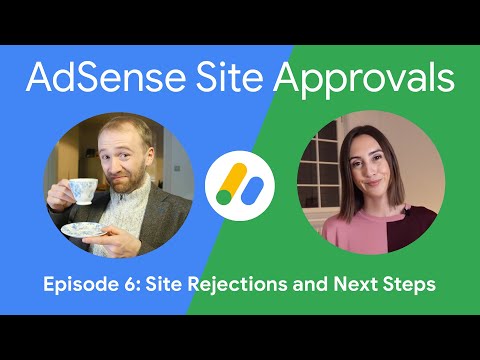
విషయము
1 మీ బ్రౌజర్ పేజీకి వెళ్లి మీకు నచ్చిన బాక్స్లోని గూగుల్ సైట్లకు వెళ్లండి. బ్రౌజర్ విండో ఎగువ కుడి మూలలో ఉన్న "ఎడిట్" బటన్ పై క్లిక్ చేయండి. 2 మీరు చిత్రాన్ని అటాచ్ చేయదలిచిన వస్తువు లేదా టెక్స్ట్ యొక్క కుడి అంచుపై క్లిక్ చేయండి. విరామం సృష్టించడానికి Enter (Mac కోసం రిటర్న్) నొక్కండి.
2 మీరు చిత్రాన్ని అటాచ్ చేయదలిచిన వస్తువు లేదా టెక్స్ట్ యొక్క కుడి అంచుపై క్లిక్ చేయండి. విరామం సృష్టించడానికి Enter (Mac కోసం రిటర్న్) నొక్కండి.  3 మీ బ్రౌజర్ స్క్రీన్ ఎగువ ఎడమ మూలలో "చొప్పించు" డ్రాప్డౌన్ మెనుని ఎంచుకోండి మరియు "చిత్రం" ఎంచుకోండి.
3 మీ బ్రౌజర్ స్క్రీన్ ఎగువ ఎడమ మూలలో "చొప్పించు" డ్రాప్డౌన్ మెనుని ఎంచుకోండి మరియు "చిత్రం" ఎంచుకోండి. 4 తదుపరి పాప్-అప్ విండోలో, "డౌన్లోడ్ చేసిన చిత్రాలు" ఎంపిక చేయబడ్డాయని నిర్ధారించుకోండి. అప్పుడు, మీరు "బ్రౌజర్" లేదా దాని పక్కన "ఫైల్ను ఎంచుకోండి" బటన్ ఉన్న టెక్స్ట్ బాక్స్తో పాటు "ఇమేజ్ యాడ్" ని చూస్తారు.
4 తదుపరి పాప్-అప్ విండోలో, "డౌన్లోడ్ చేసిన చిత్రాలు" ఎంపిక చేయబడ్డాయని నిర్ధారించుకోండి. అప్పుడు, మీరు "బ్రౌజర్" లేదా దాని పక్కన "ఫైల్ను ఎంచుకోండి" బటన్ ఉన్న టెక్స్ట్ బాక్స్తో పాటు "ఇమేజ్ యాడ్" ని చూస్తారు. - ఫైల్ను ఎంచుకోండి లేదా బ్రౌజ్ చేయండి బటన్ని క్లిక్ చేయండి మరియు మీ కంప్యూటర్ నుండి మీరు జోడించాలనుకుంటున్న చిత్రాన్ని ఎంచుకోండి.చిత్రం యొక్క ప్రివ్యూ విండోలో కనిపించాలి.
- ఫోటో ప్రివ్యూ యొక్క కుడి వైపున కొత్త "ఫైల్ను ఎంచుకోండి" బటన్పై క్లిక్ చేయడం ద్వారా మీరు బహుళ ఫోటోలను అప్లోడ్ చేయవచ్చు.
- ఐచ్ఛికంగా, మీరు "వెబ్ చిరునామా (URL) ని తనిఖీ చేయడం ద్వారా వెబ్ URL కి కూడా లింక్ చేయవచ్చు. కాపీరైట్ ఉన్న ఇమేజ్ కాకుండా మీ స్వంత ఇమేజ్ని ఉపయోగించమని మీకు గుర్తు చేయబడుతుంది మరియు మీరు చేయాల్సిందల్లా URL ఫీల్డ్లో చిరునామాను సరిగ్గా నమోదు చేయండి , చిత్రం విండోలో కనిపించాలి, పెద్ద చిత్రాలు కనిపించడానికి కొంచెం ఎక్కువ సమయం పట్టవచ్చు, మీకు ఇంకా ఇబ్బంది ఉంటే మీ చిరునామాను రెండుసార్లు తనిఖీ చేయండి.
 5 పాప్-అప్ విండో దిగువ ఎడమ మూలలో ఉన్న "సరే" బటన్ని క్లిక్ చేయండి.
5 పాప్-అప్ విండో దిగువ ఎడమ మూలలో ఉన్న "సరే" బటన్ని క్లిక్ చేయండి. 6 చిత్రాన్ని కావలసిన స్థానానికి సమలేఖనం చేయండి. వివిధ ఎంపికలను అందించే ఫోటోపై నీలిరంగు దీర్ఘచతురస్రం కనిపిస్తుంది:
6 చిత్రాన్ని కావలసిన స్థానానికి సమలేఖనం చేయండి. వివిధ ఎంపికలను అందించే ఫోటోపై నీలిరంగు దీర్ఘచతురస్రం కనిపిస్తుంది: - ఎగువన మీరు మీ చిత్రాన్ని కనుగొనగలిగే URL, అలాగే చిత్రాన్ని మార్చడానికి లేదా తీసివేయడానికి ఎంపికలు ఉంటాయి.
- URL క్రింద వ్రాయబడుతుంది: చిత్రం: సమలేఖనం: LCR - పరిమాణం: SML ఒరిజినల్ - చుట్టబడింది: ఆన్లో ఉంది... విభిన్న ఎంపికల నుండి ఎంచుకోవడానికి, మీరు అలైన్మెంట్ని మార్చవచ్చు (పేజీ యొక్క ఏ వైపు ఫోటో కనిపిస్తుంది), పరిమాణం మరియు టెక్స్ట్ నిజానికి దాని చుట్టూ చుట్టబడి ఉంటుందా అని.
- మీరు చిత్రం యొక్క పరిమాణం, అమరిక మరియు మొత్తం ప్రదర్శనతో సంతృప్తి చెందే వరకు మీరు ఈ సెట్టింగ్లతో ఆడుకోవచ్చు. మీరు నిర్ణయించి మూసివేసే వరకు అమరిక పోదు, కాబట్టి మీకు నచ్చినంత పరిమాణాన్ని మార్చడానికి బయపడకండి. అలైన్మెంట్ విండోను మూసివేయడానికి చిన్న "x" నొక్కండి.
 7 సేవ్ చేయండి. ప్రాజెక్ట్ ఇంకా మీచే సేవ్ చేయబడకపోతే, ఎగువ కుడి మూలన ఉన్న "సేవ్" పై క్లిక్ చేయడం ద్వారా దాన్ని సేవ్ చేయండి. మీ చిత్రం ఇప్పుడు సురక్షితంగా చేర్చబడింది.
7 సేవ్ చేయండి. ప్రాజెక్ట్ ఇంకా మీచే సేవ్ చేయబడకపోతే, ఎగువ కుడి మూలన ఉన్న "సేవ్" పై క్లిక్ చేయడం ద్వారా దాన్ని సేవ్ చేయండి. మీ చిత్రం ఇప్పుడు సురక్షితంగా చేర్చబడింది. మీకు ఏమి కావాలి
- Google ఎడిట్ సైట్ల అనుమతి



